Inzicht verwerven met dashboards
Dashboards in Dynamics 365 Sales bieden een overzicht van bruikbare bedrijfsgegevens die door de hele organisatie heen kunnen worden bekeken. Gebruik dashboards om belangrijke gegevens in een oogopslag te kunnen bekijken.
Dashboards gebruiken weergaven, lijsten en diagrammen om gegevens die relevant voor u zijn samen te brengen op één locatie.
Locatie van dashboards
Als u dashboards wilt openen, selecteert u in het siteoverzicht de optie Dashboards.
Dashboards in Verkoophub
Verkoophub wordt geleverd met een aantal vooraf gedefinieerde dashboards die u kunt gebruiken om snel inzicht te krijgen in uw verkoopgegevens en teamprestaties. Het dashboard toont dagelijkse werkgerelateerde verkoopcijfers, zoals de activiteiten waaraan u werkt, uw verkooppijplijn en uw open verkoopkansen en potentiële klanten.
Verkoopmedewerkers of -managers gebruiken het out-of-the-box diagram Verkooppijplijn om de omzet voor een verkoopkans in elke pijplijnfase te visualiseren. Meer informatie vindt u in Inzicht in het verkooppijplijndiagram en de fasen ervan
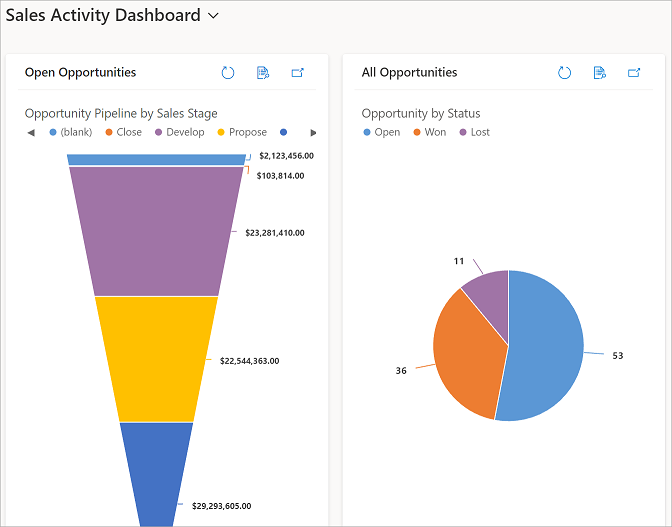
Dashboards in Sales Professional
Sales Professional wordt geleverd met de volgende vooraf gedefinieerde dashboards die u kunt gebruiken om snel inzicht te krijgen in uw verkoopgegevens en teamprestaties.
Dashboard Overzicht voor verkoopdirecteur
Dit dashboard biedt gegevens die verkoopmanagers helpen belangrijke inzichten te verwerven in hoe hun verkoopteam presteert. De verkooppipeline toont open verkoopkansen in verschillende fasen.
De grafiek met het aantal binnengehaalde respectievelijk gemiste deals toont het aantal verkoopkansen dat is binnengehaald of gemist door een eigenaar. Het dashboard biedt bovendien grafieken waarin belangrijke financiële gegevens zoals geschatte omzet versus werkelijke omzet per maand worden weergegeven.
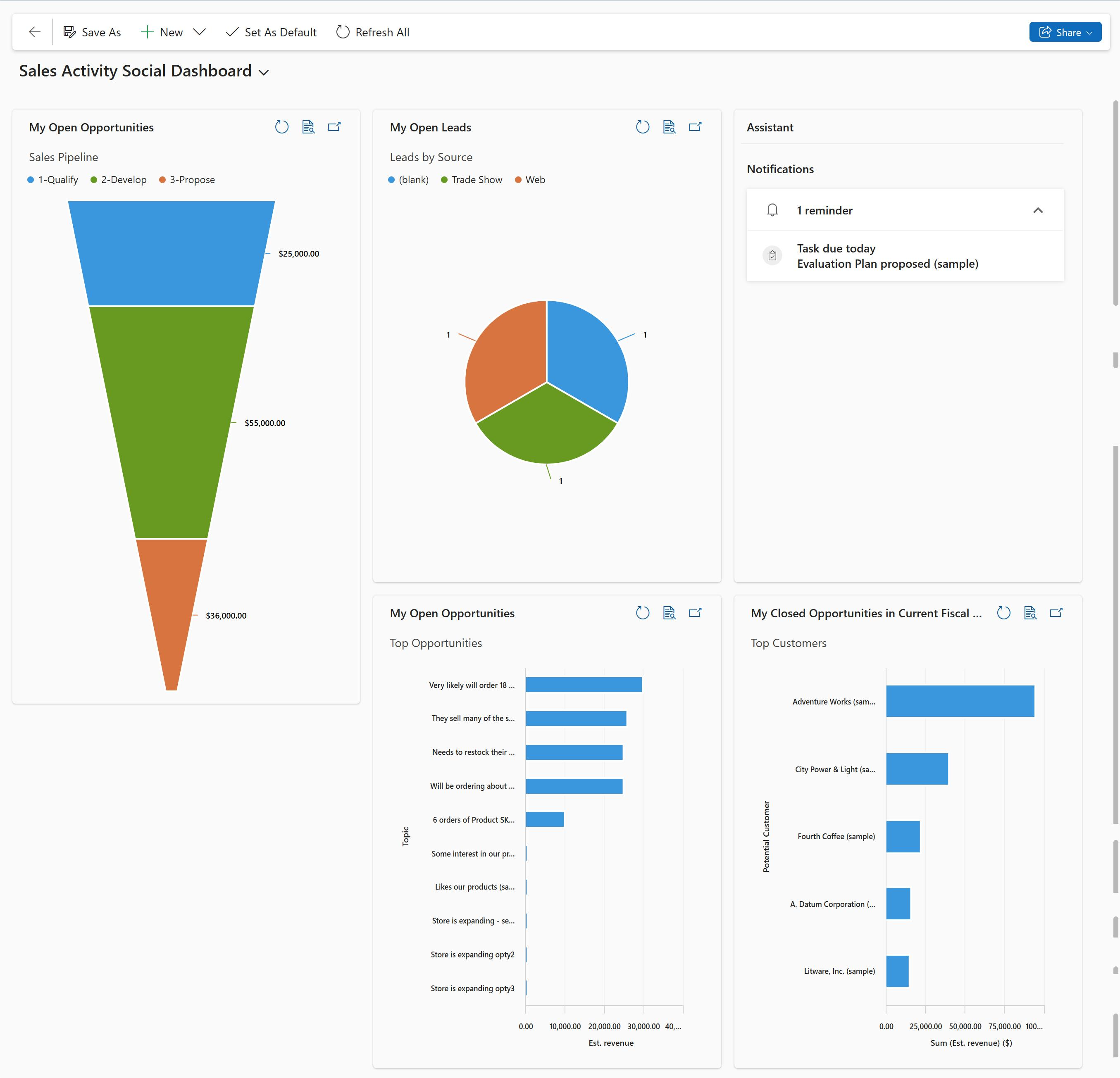
Dashboard Overzicht voor Sales Professional
Dit dashboard geeft dagelijkse werkgerelateerde verkoopcijfers aan, zoals de activiteiten waaraan u werkt, uw verkooppipeline en uw open verkoopkansen en potentiële klanten.
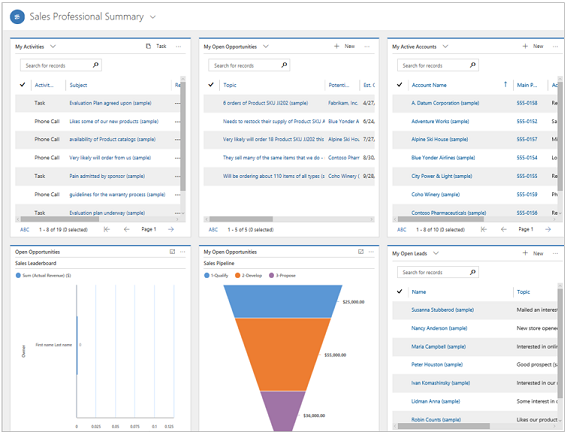
Verkoopdashboard
Het interactieve Verkoopdashboard helpt u om informatie van verschillende entiteiten te bekijken en erop te reageren. U kunt visuele en algemene filters in het dashboard gebruiken om snel bij de belangrijkste gegevens te komen.
Het Verkoopdashboard is een multi-stream-dashboard, waarbij elke stream een weergave van een entiteit toont.
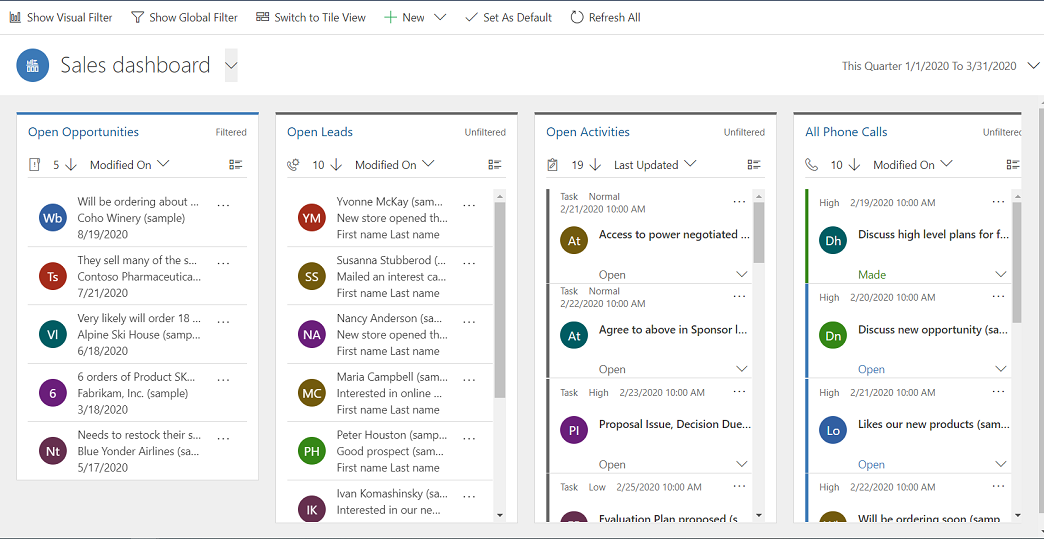
Snelle actie uitvoeren op een record in de stream
U kunt entiteitspecifieke acties rechtstreeks vanuit de stream uitvoeren. Selecteer bijvoorbeeld in de stream Open potentiële klanten Meer opties. Vanuit het menu Meer opties kunt u snel een potentiële klant kwalificeren of toewijzen aan andere gebruikers.
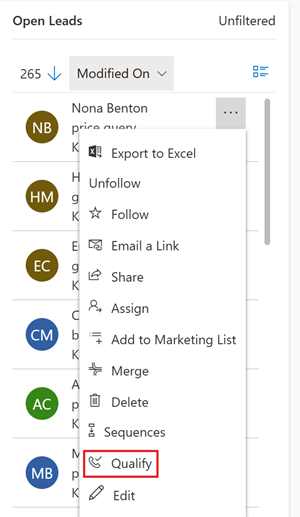
Bulkacties uitvoeren
U kunt meerdere records selecteren en op alle records tegelijk actie ondernemen. Selecteer Meerdere records selecteren om bulkacties uit te voeren , selecteer meerdere records door de selectievakjes naast de records in te schakelen en selecteer vervolgens Meer opdrachten (...) om de acties weer te geven die kunnen worden uitgevoerd op de geselecteerde records.
, selecteer meerdere records door de selectievakjes naast de records in te schakelen en selecteer vervolgens Meer opdrachten (...) om de acties weer te geven die kunnen worden uitgevoerd op de geselecteerde records.
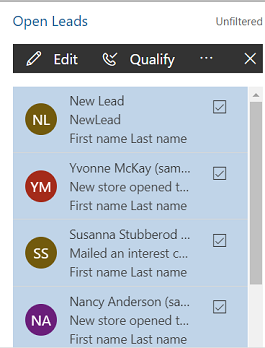
Visuele filters in het Verkoopdashboard
Wanneer u in het multi-stream-dashboard Visueel filter weergeven selecteert, ziet u bovenaan een rij visuele filters met daaronder de gegevensstromen.
Visuele filters bieden een momentopname van belangrijke statistieken, zoals verkoopkansen per account of per waardering, of verkoopkansen in verschillende fasen van een verkooppijplijn.
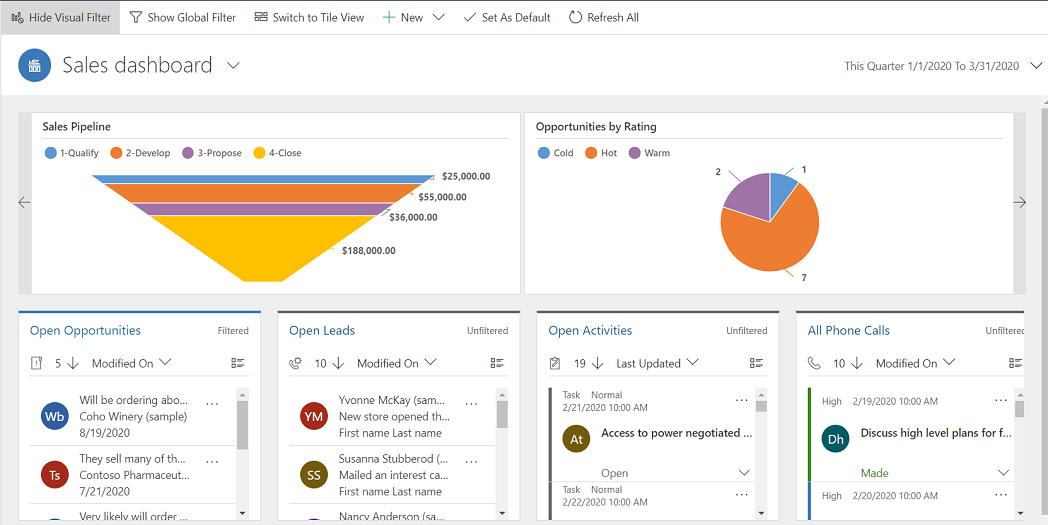
Gebruik visuele filters om de informatie weer te geven die u het meest interesseert. Wanneer u bijvoorbeeld het gebied Heet van de grafiek Verkoopkansen per waardering selecteert, worden het dashboard en de streams vernieuwd om alleen de kansen weer te geven die de waardering Heet hebben.
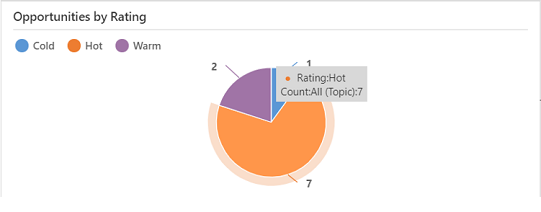
U ziet het toegepaste filter boven aan de grafieken.
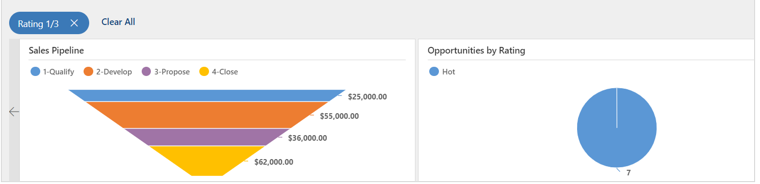
Selecteer om een specifiek filter te verwijderen het pictogram Sluiten voor het toegepaste filter.
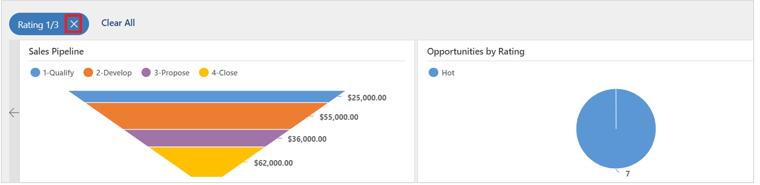
Selecteer Alles wissen om alle toegepaste filters te verwijderen.
Algemene filters in het Verkoopdashboard
Gebruik het algemene filter om verder in te zoomen op uw gegevens. U kunt bijvoorbeeld het algemene filter toepassen om alleen die verkoopkansen te zien waarvan de geschatte sluitingsdatum is ingesteld op een datum in de huidige week.
Selecteer Algemeen filter weergeven op de opdrachtbalk om een algemeen filter toe te passen.
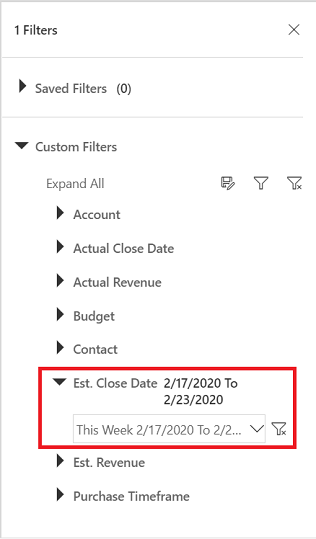
Nadat u een filter hebt gekozen, selecteert u Filter toepassen![]() . U kunt dit filter ook opslaan voor de toekomst door Opslaan als herbruikbaar filter
. U kunt dit filter ook opslaan voor de toekomst door Opslaan als herbruikbaar filter te selecteren.
te selecteren.
De sorteervolgorde instellen
U kunt de sorteervolgorde van de gegevensstroom eenvoudig afwisselen door het veld te selecteren waarop u de gegevens wilt laten sorteren.
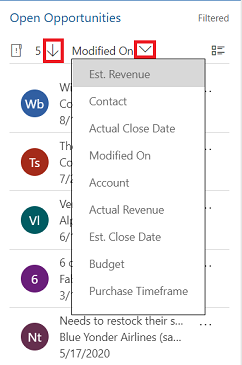
Een ander dashboard openen
U kunt de weergaveselector gebruiken om het dashboard van uw keuze te selecteren. Selecteer de weergaveselector en vervolgens het dashboard dat u wilt openen in de vervolgkeuzelijst.
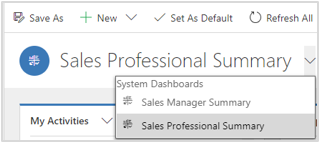
Een dashboard instellen als standaard
Als u elke keer wanneer u zich aanmeldt bij Sales Professional. een bepaald dashboard wilt zien, stelt u dit dashboard als de standaard in. Open hiervoor het dashboard en selecteer Instellen als standaard in het siteoverzicht.
Entiteitendashboards
Naast de eerder beschreven dashboards wordt in sommige dashboards informatie weergegeven die specifiek is voor entiteiten. Deze zijn beschikbaar voor de entiteiten Account, Contactpersoon, Potentiële klant, Verkoopkans, Prijsopgave en Factuur. Onthoud dat een entiteit hetzelfde is als een recordtype.
Als u een entiteitendashboard wilt weergeven, gaat u naar de lijst met records voor de entiteit en selecteert u vervolgens op de opdrachtbalk de optie Dashboards openen. Zo wordt bijvoorbeeld in de lijst met verkoopkansen, wanneer u Dashboard openen selecteert, het volgende dashboard weergegeven, dat specifiek is voor de entiteit Verkoopkans.
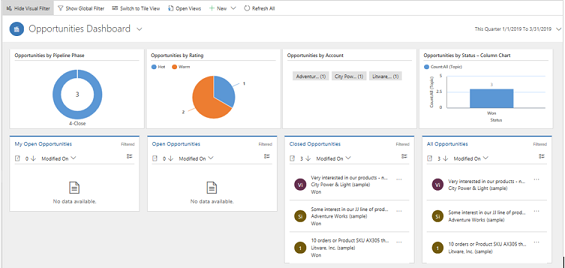
U kunt de algemene of visuele filters gebruiken om alleen de gegevens weer te geven die voor u van belang zijn.